- 1C++常见面试题【备战春招秋招】_校招c++面试题
- 2Spring boot 入门篇——搭建环境_搭建web 开发环境, 要求如下1.安装配置springboot2.创建查询数据分析结果的ap
- 3苦熬3个月,阿里Java岗五面,成功上岸获offer!Java面试题库分享!
- 4GitGui使用与Idea中使用Git_git-gui.exe
- 5QQ音乐歌曲评论获取(python)_qq音乐评论区数据获取
- 6PyCharm远程链接AutoDL_pycharm远程连接autodl
- 7PostgreSQL之日期时间小结_postgresql date
- 8pytorch 状态字典:state_dict_python .state_dict
- 9DDD领域驱动-经典四层架构设计及应用详解_ddd领域模型设计
- 10【FPGA开发/IC开发之时序约束最全面的归纳总结】时序路径基本概念及时序约束分析方法_时序约束指令
手把手教Mysql5.7、NavicatV16.0安装_navicat16.0安装包
赞
踩
一 Mysql5.7下载与安装
1.1 下载安装包
网盘链接:夸克网盘分享
提取码:(关注微信公众号【民哥聊编程】后,回复“mysql5.7"获取)
1.2 安装
1.解压缩Mysql5.7.zip
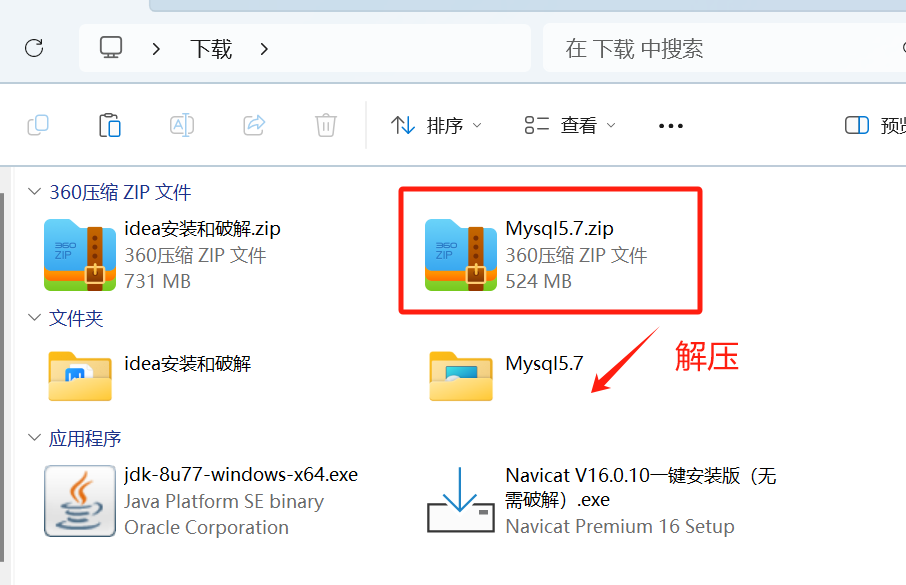
2.双击运行mysql-installer-community-5.7.37.0.msi
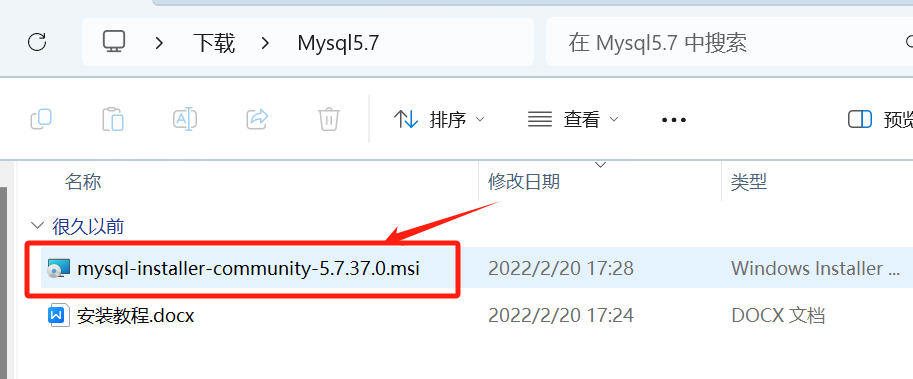
3.提示:mysql安装程序的必备升级-》选No

4.进入安装界面
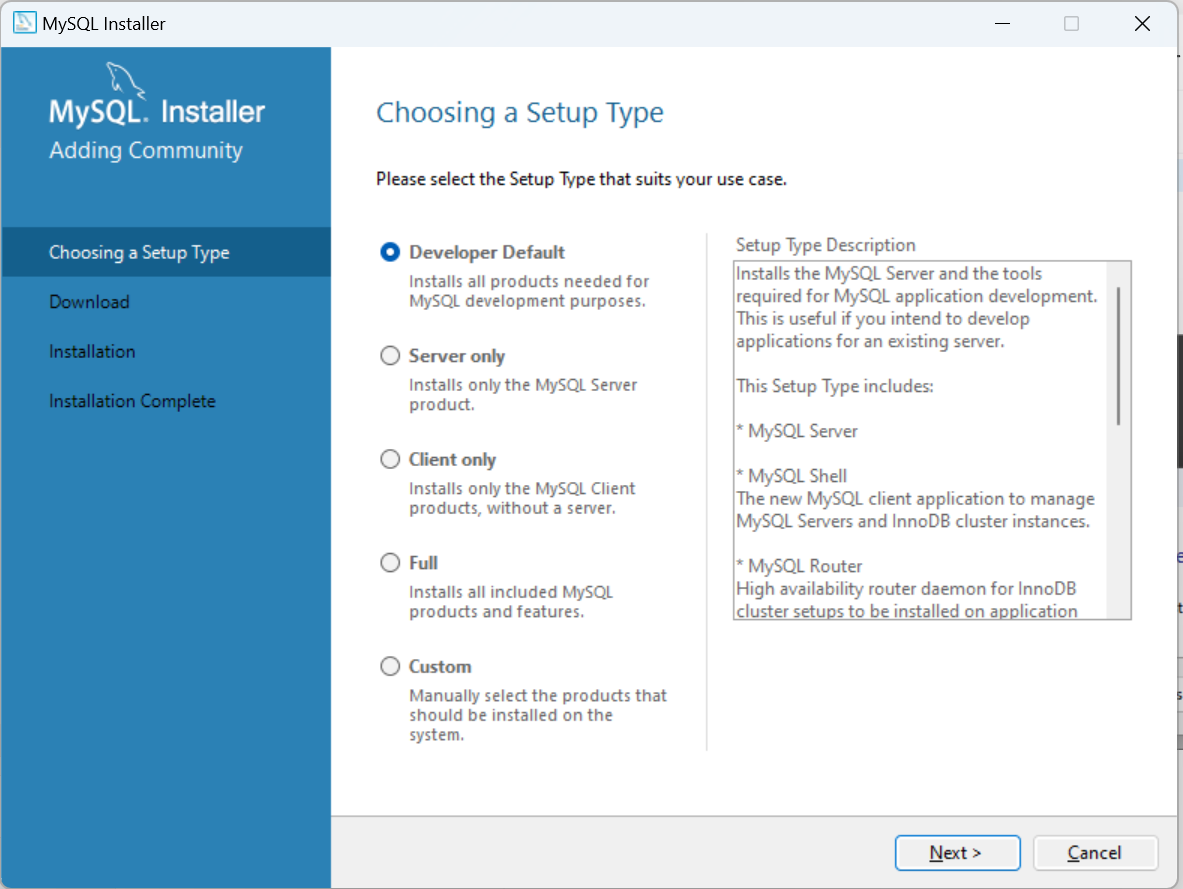
5.选择安装类型:Custom(自定义),然后点Next(下一步)
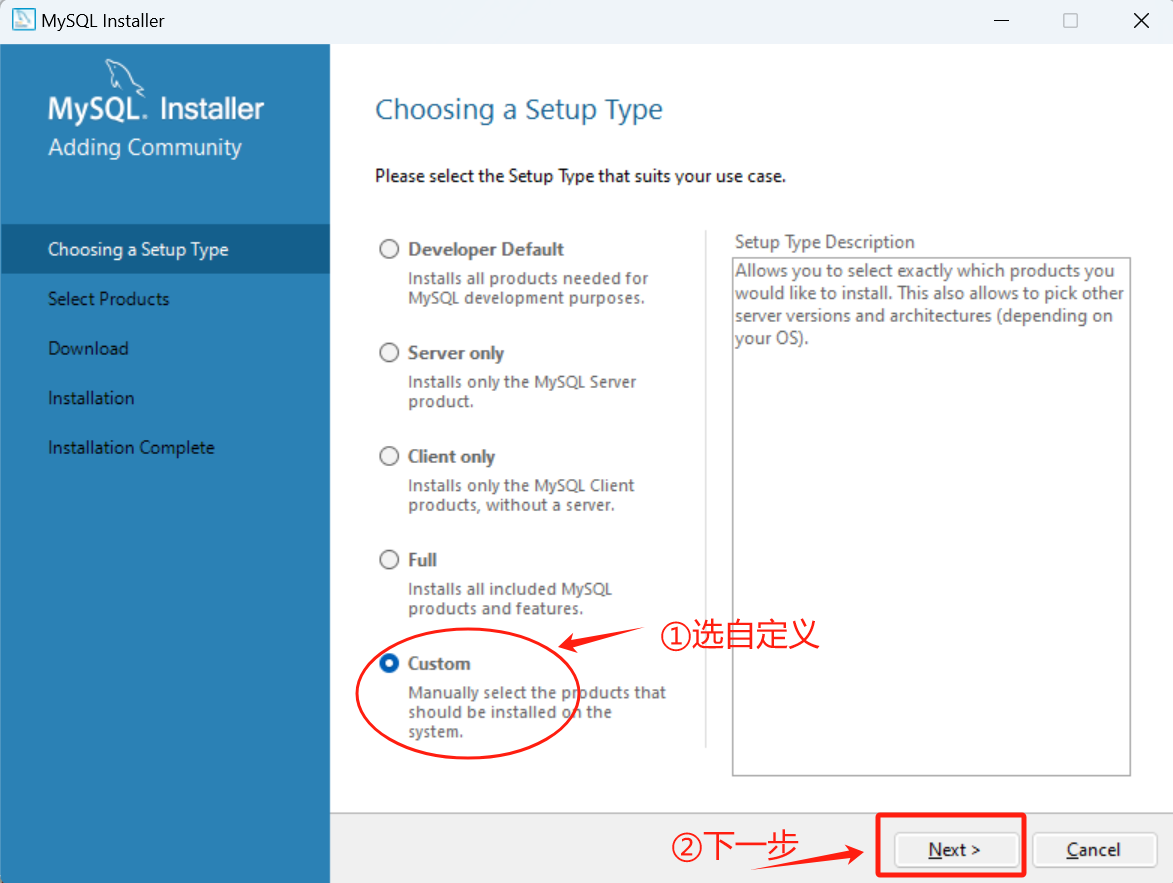
6.点击MySQL Servers左边的+号,展开树形。
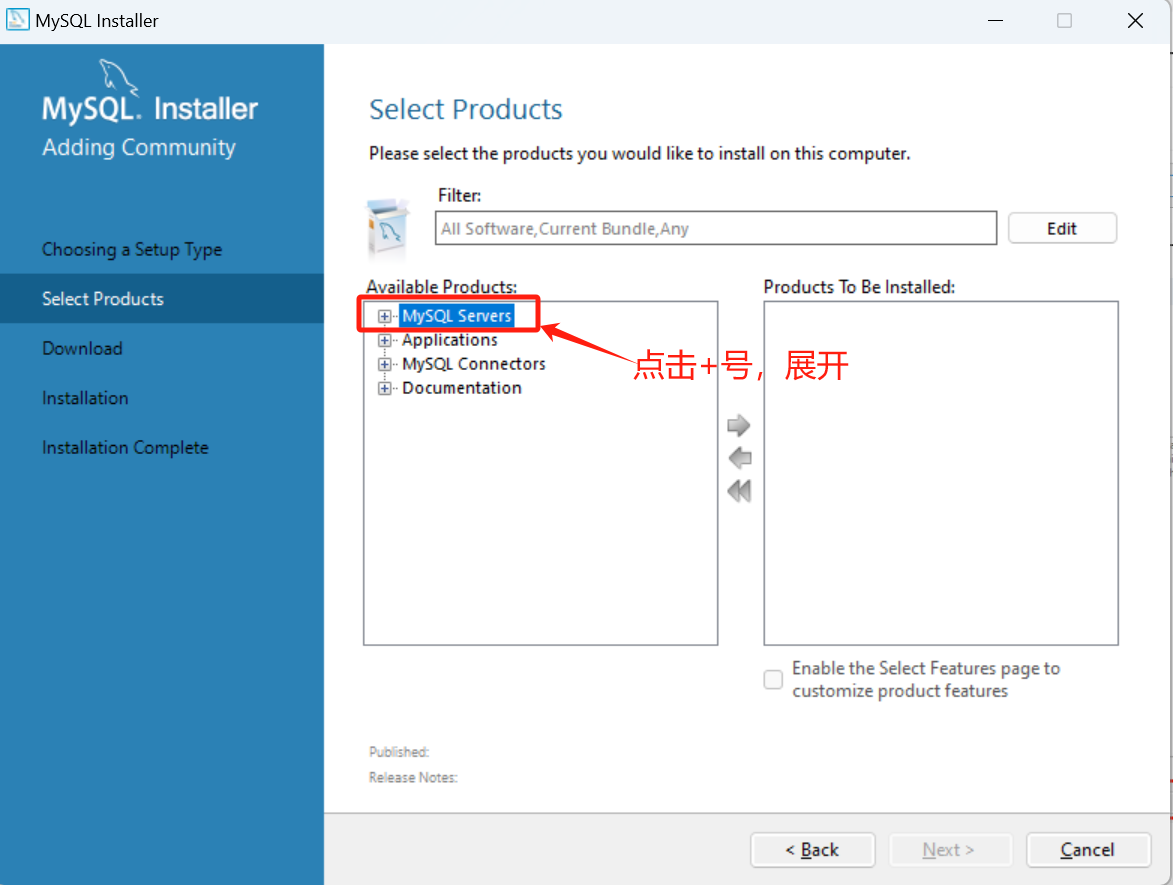
由于我的操作系统是64位的,所以选中MySQL Servers5.7.37-X64的(根据自己系统的位数进行选择是X64还是X86)。
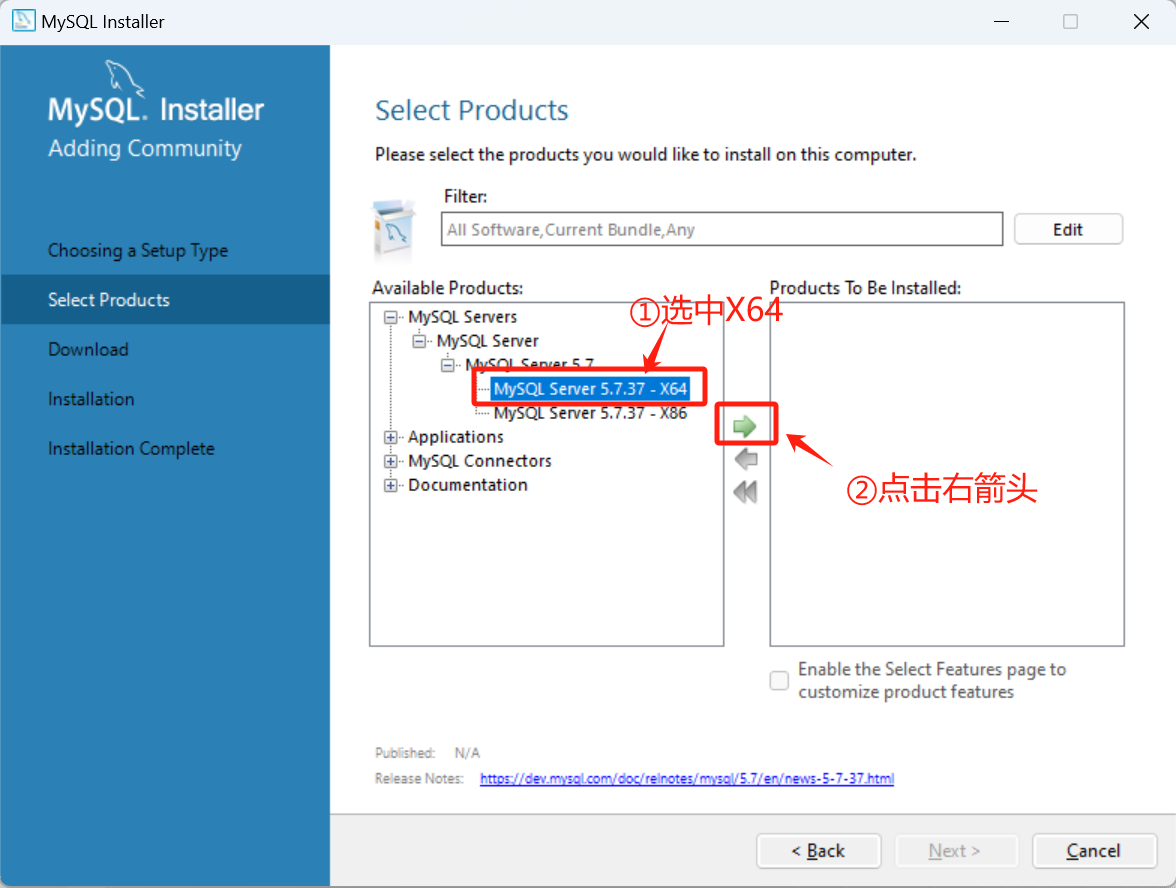
然后点击右箭头(→),将MySQL Servers5.7.37-X64添加到待安装列表中。
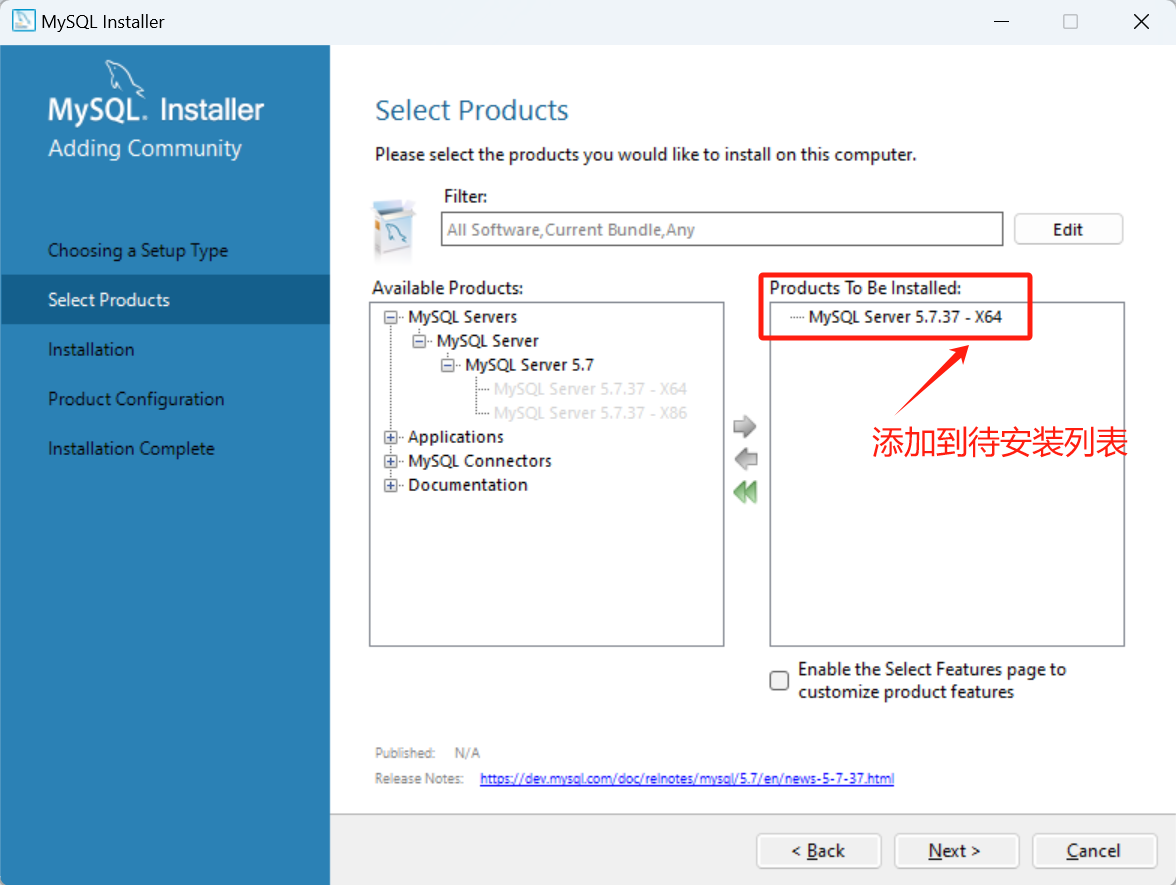
7.选中待安装列表的MySQL Servers5.7.37-X64,底下会出现高级选项,点击高级选项,弹出自定义安装路径选中框,可自定义安装路径和数据路径。
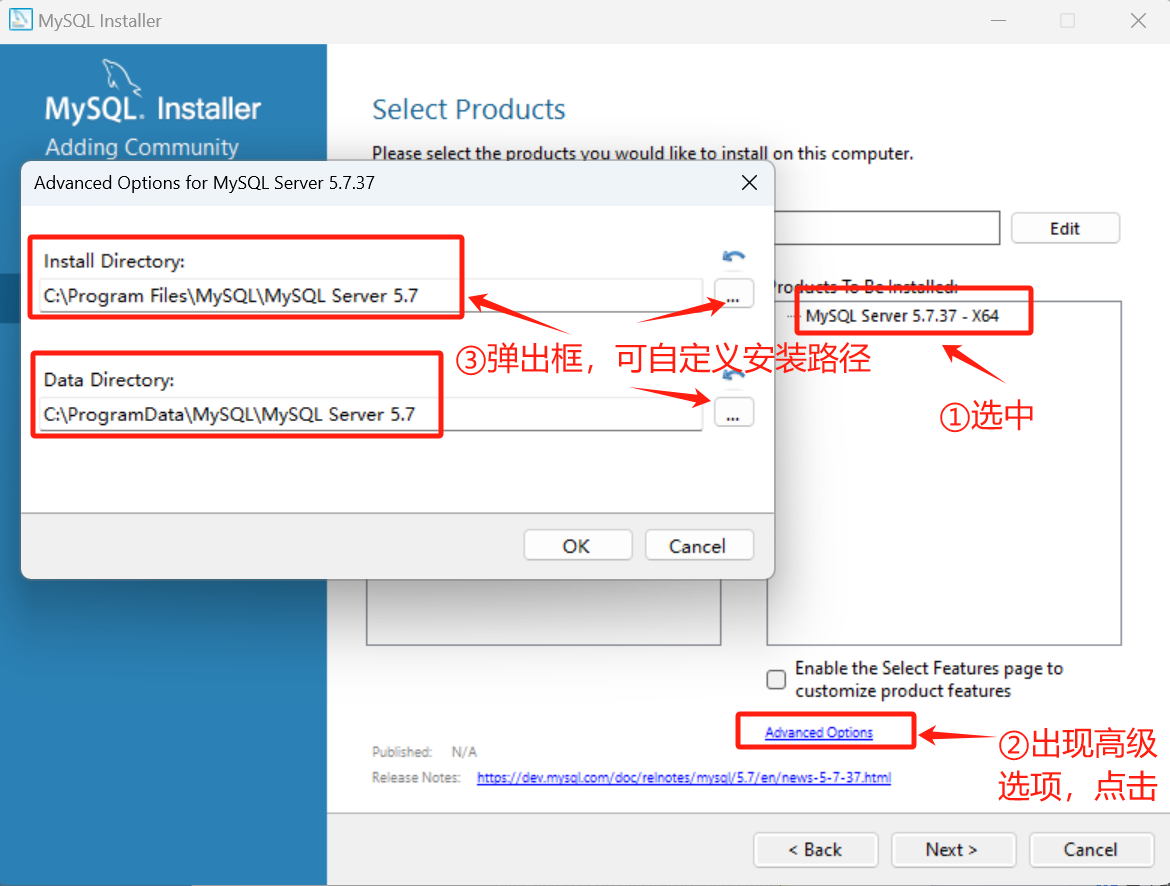
我选择的是D盘,安装路径和数据路径都是D盘,毕竟放到系统盘,万一崩了,数据就没了
D:\database\mysql\MySQL Server 5.7
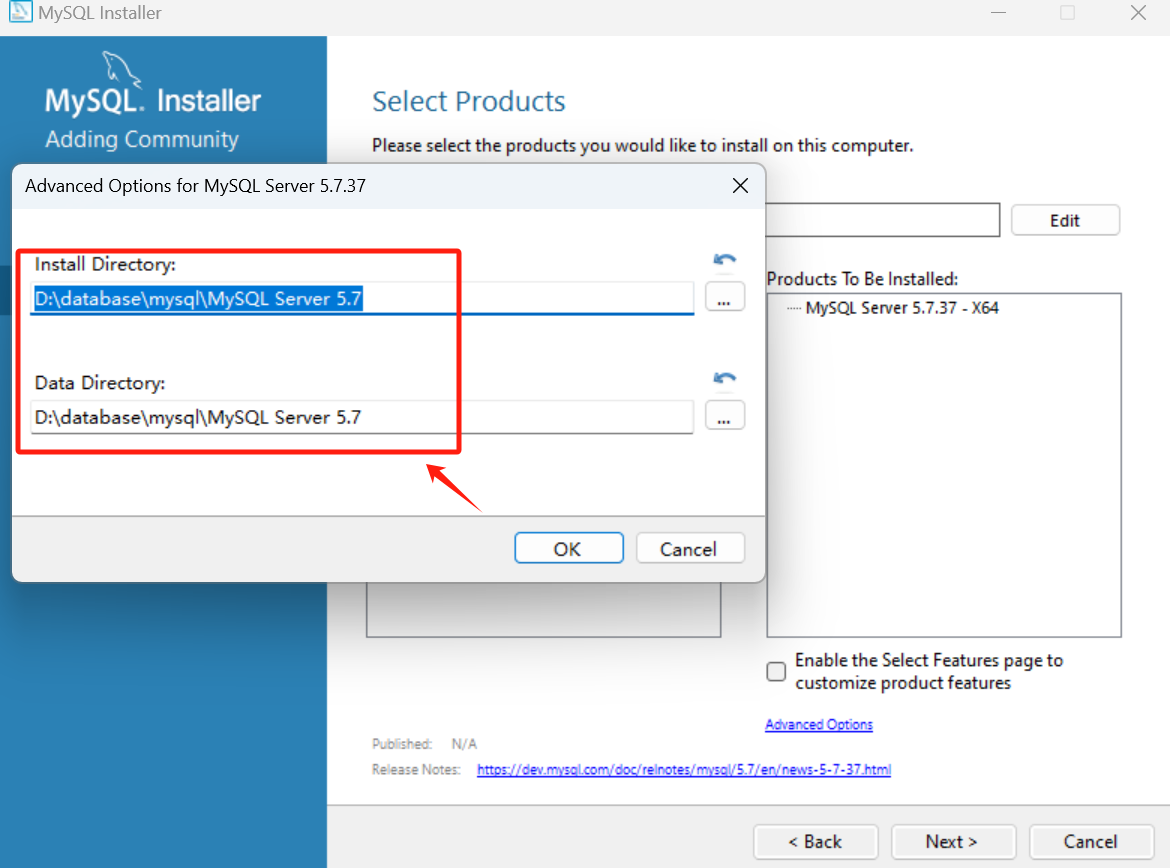
8.然后点击Next
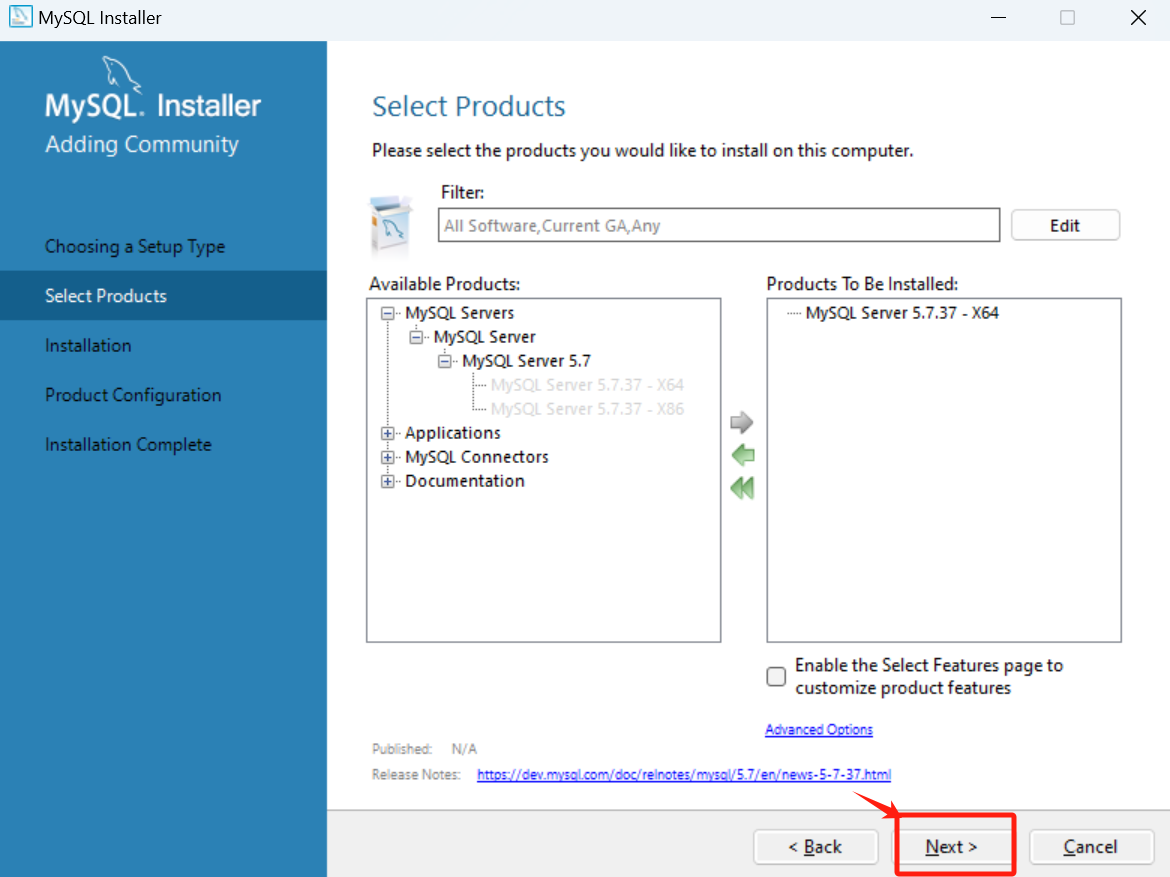
9.点击Execute
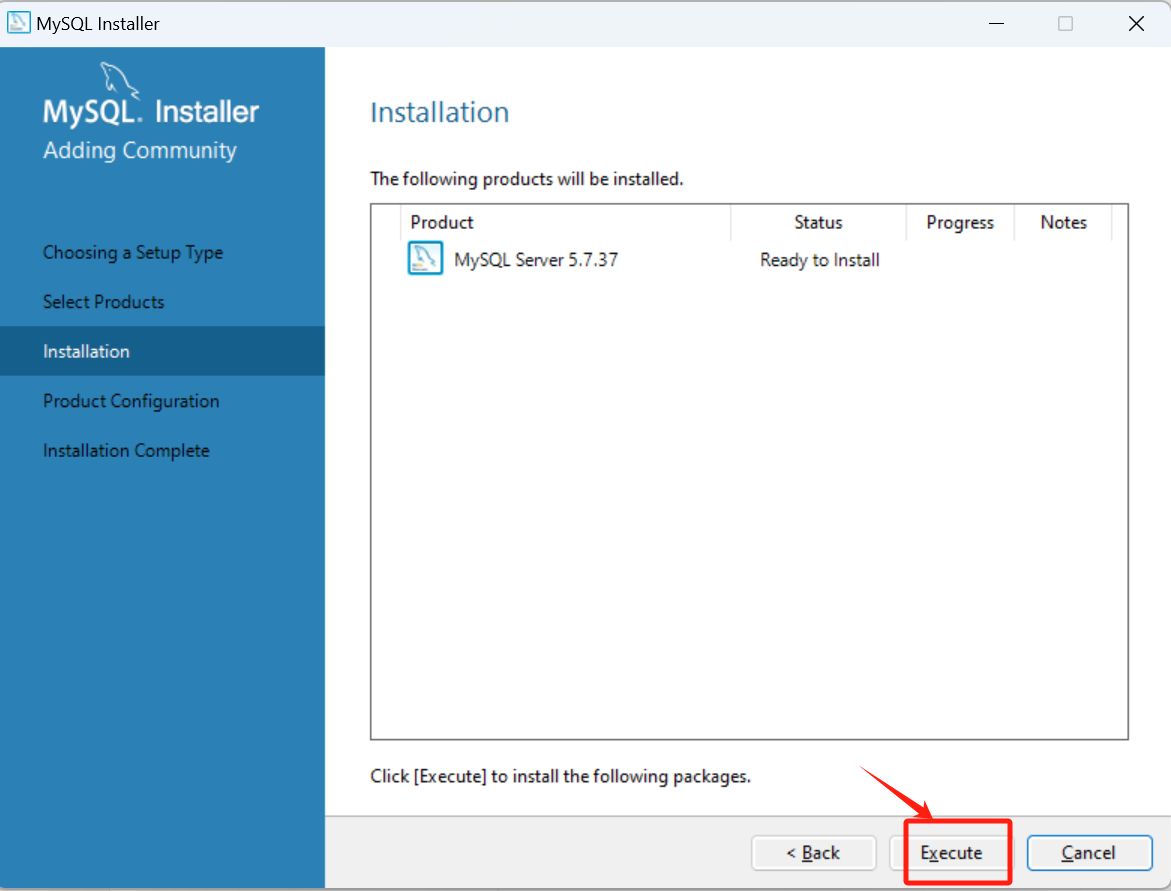
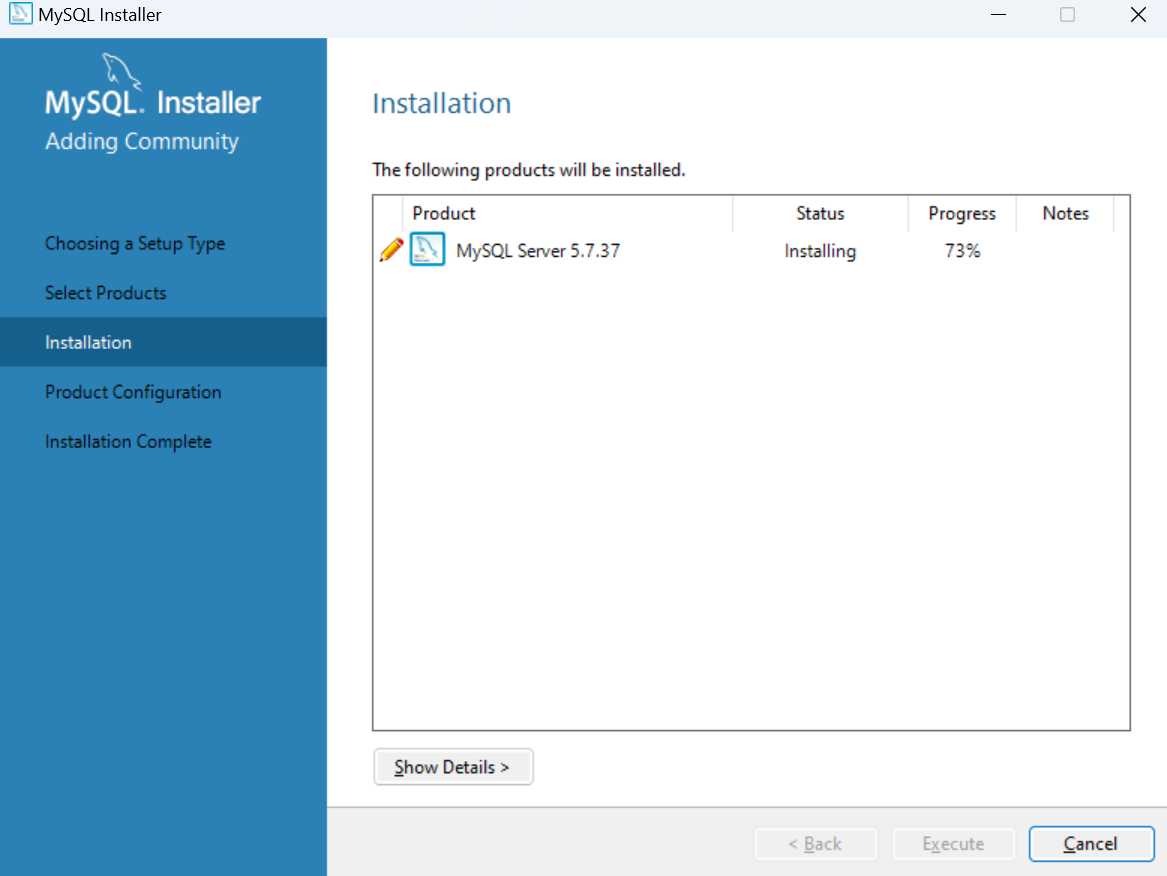
10.然后点击Next
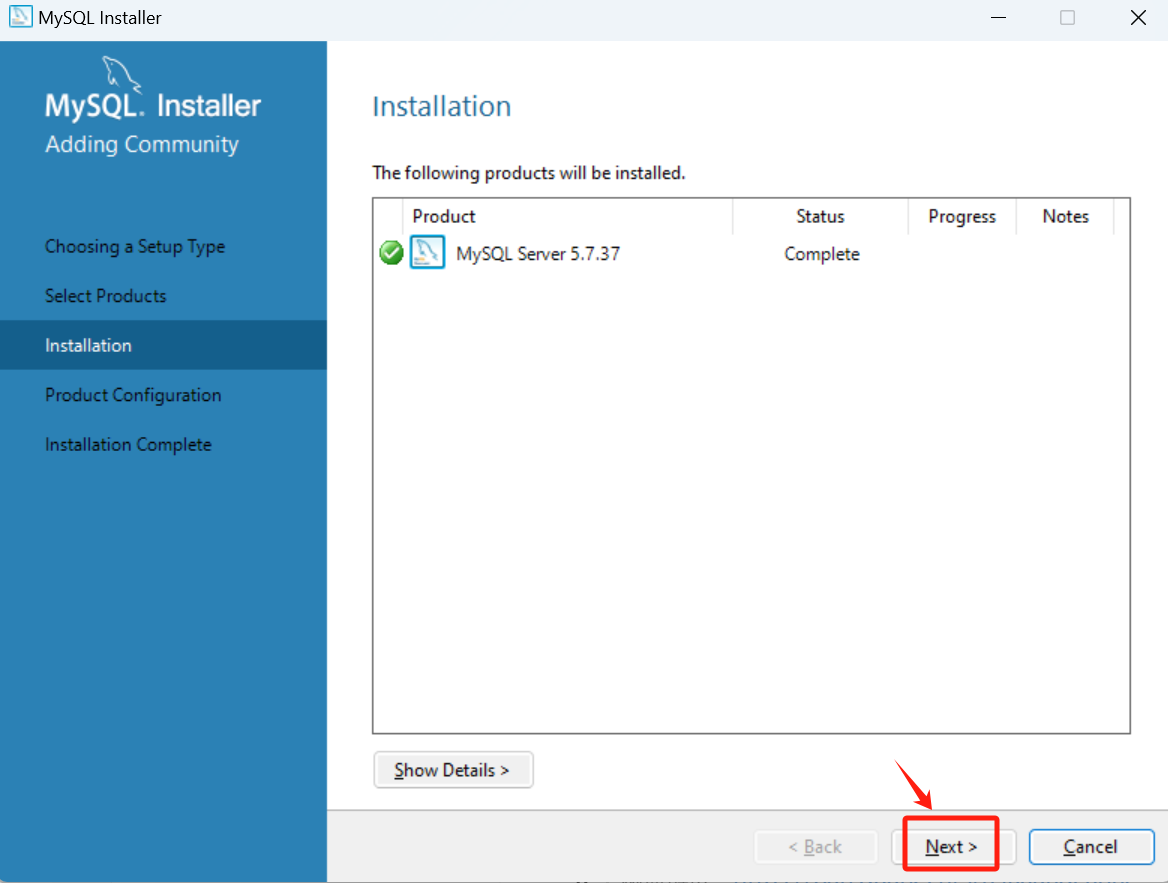
11.进入产品配置界面,点击Next
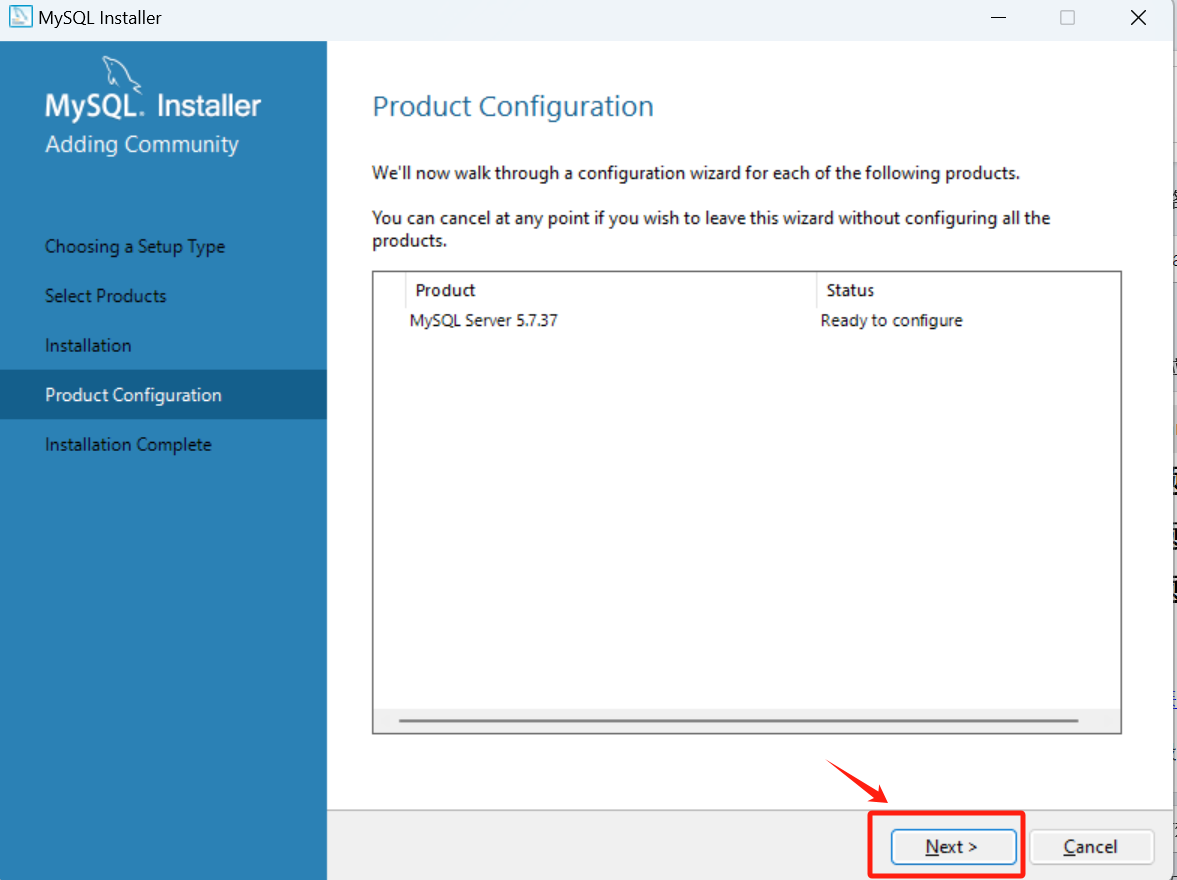
12.服务器类型选:服务器专用
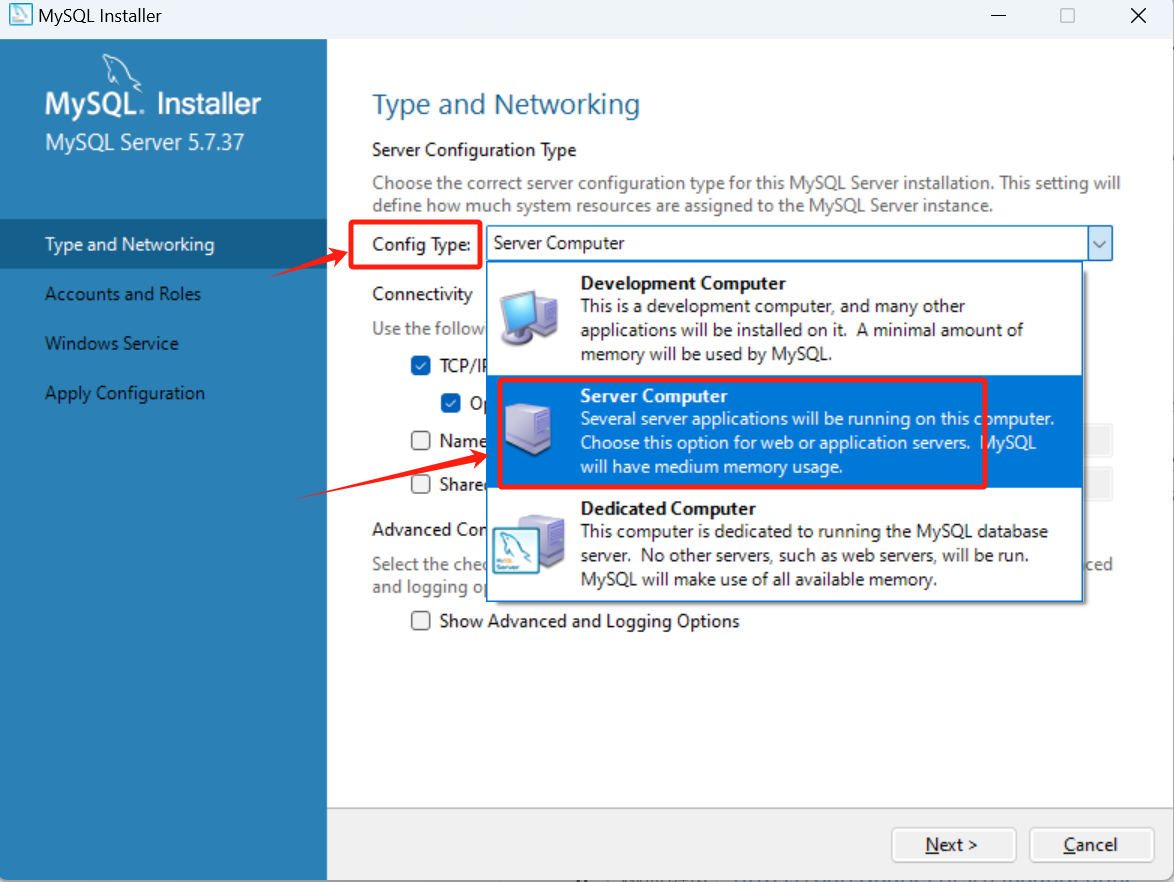
13.MySQL端口默认3306,如果没有特殊需求,一般不建议修改,继续Next
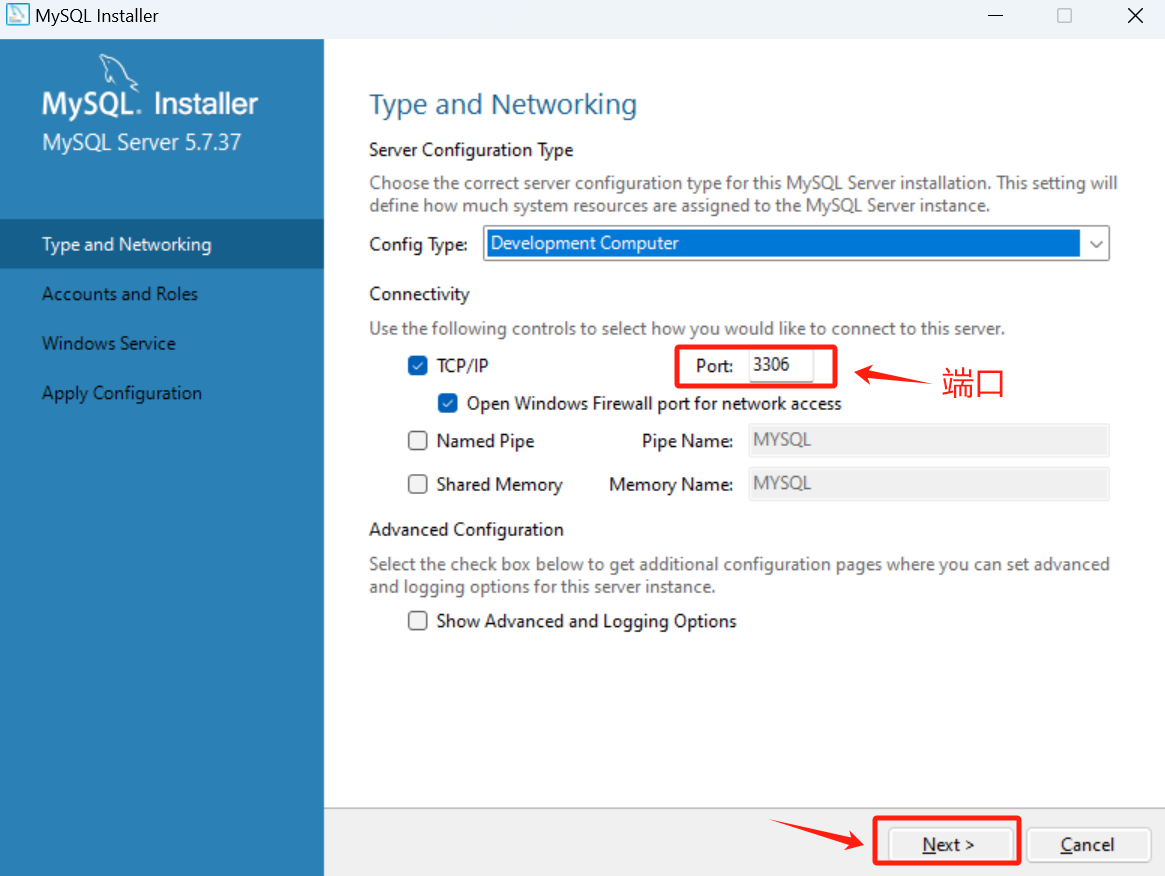
14.设置MySQL数据库root账号密码,建议字母数字加符号,然后Next
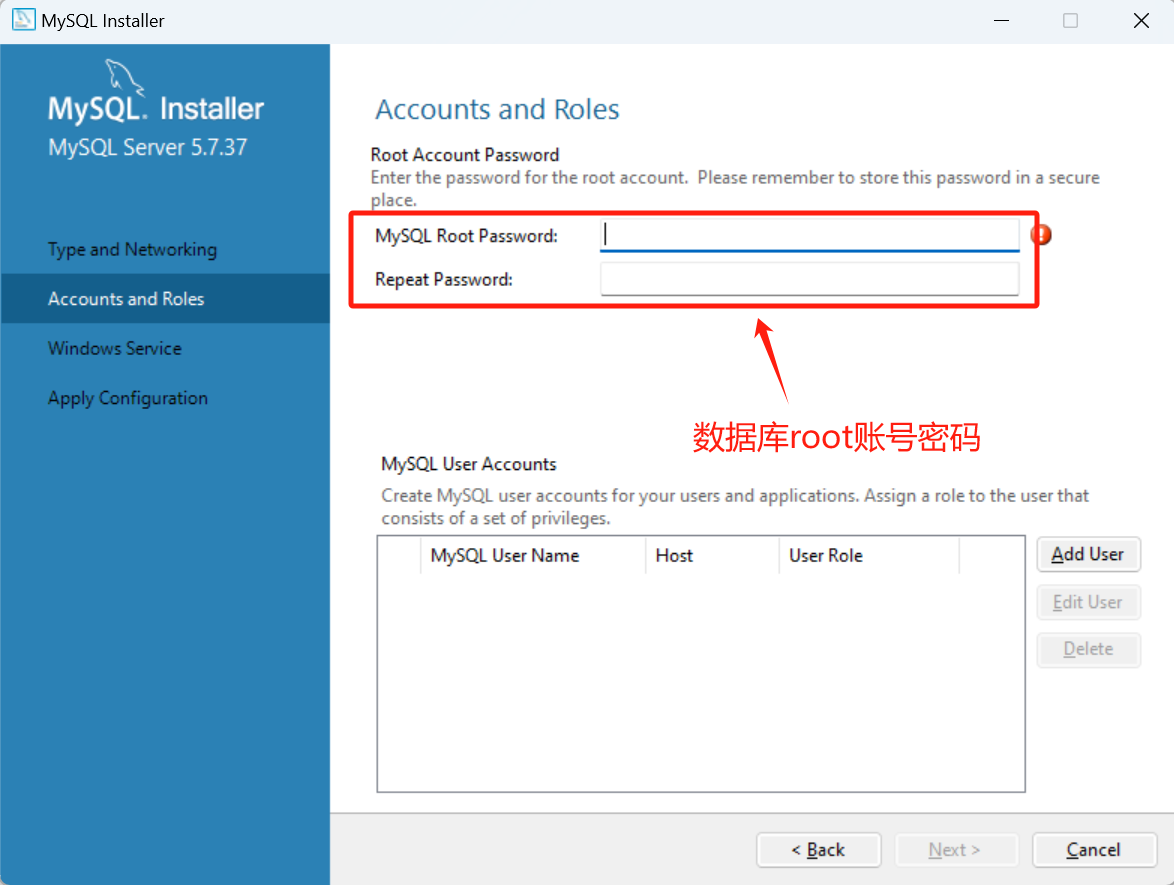
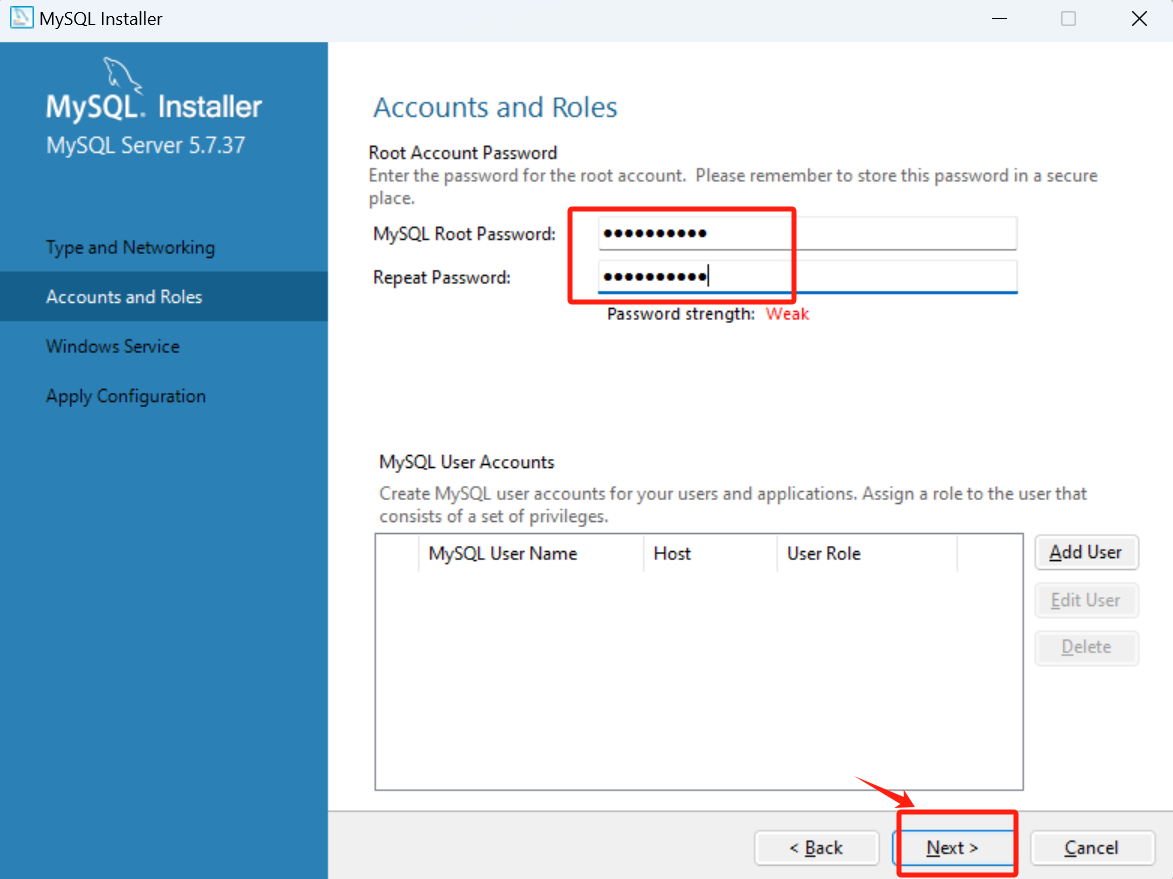
15.这里是服务显示的名称,无特殊需要也不建议修改,继续Next
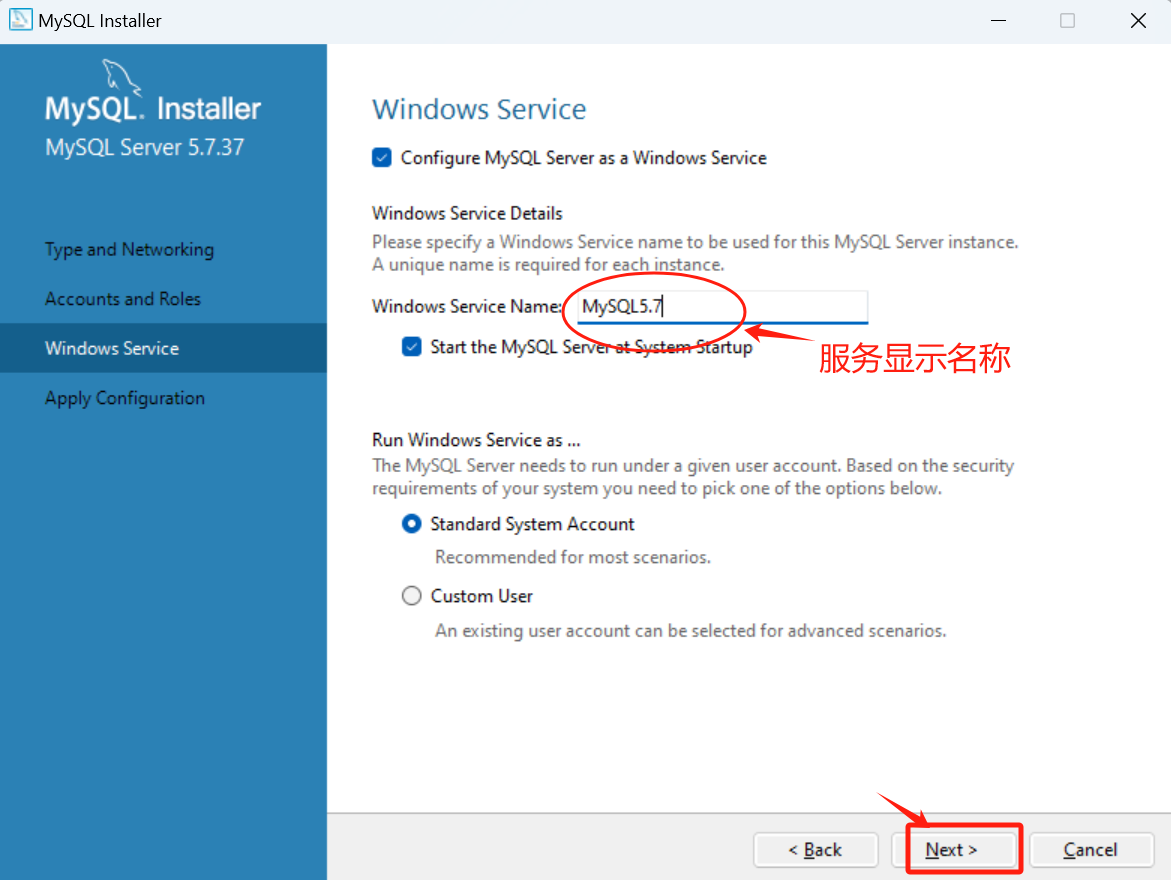
16.进入应用配置界面,点击Execute。
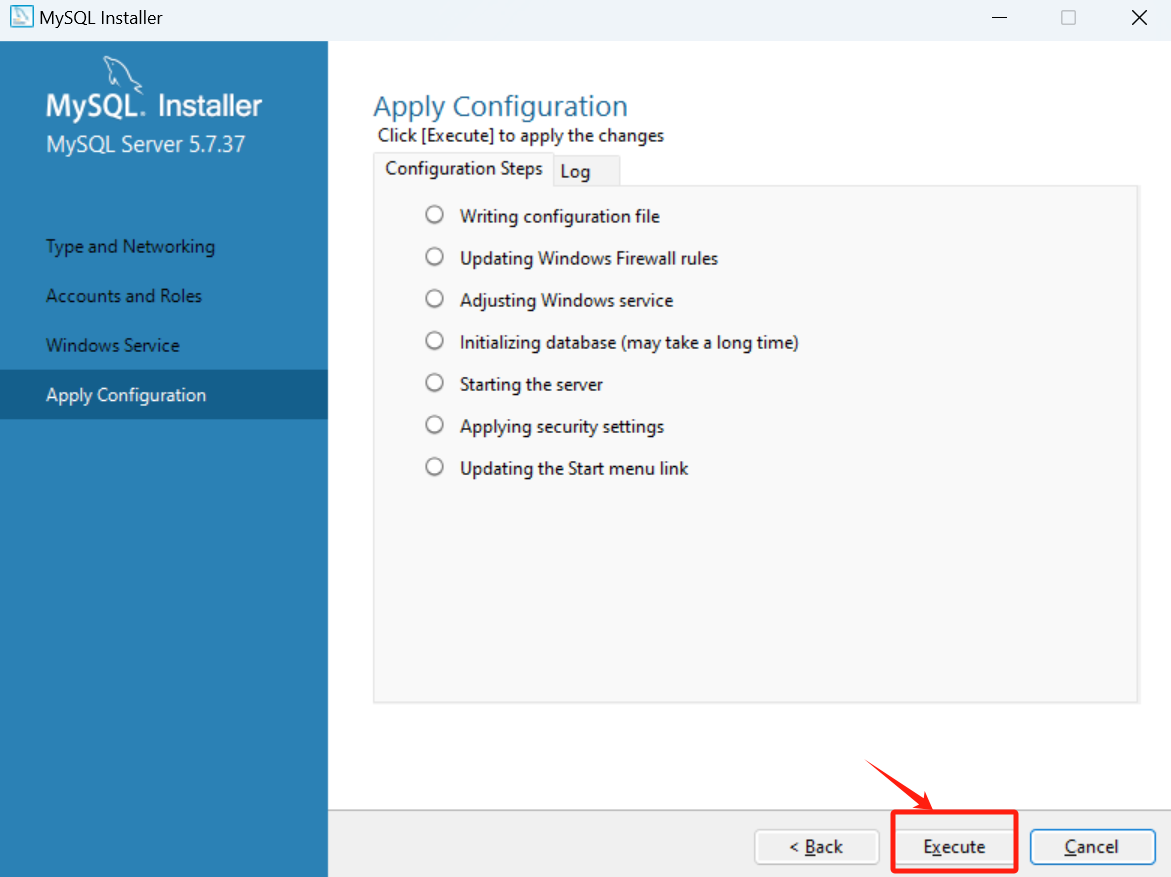
17.都检测通过后点击Finish,然后继续Next,最后Finish即安装完成
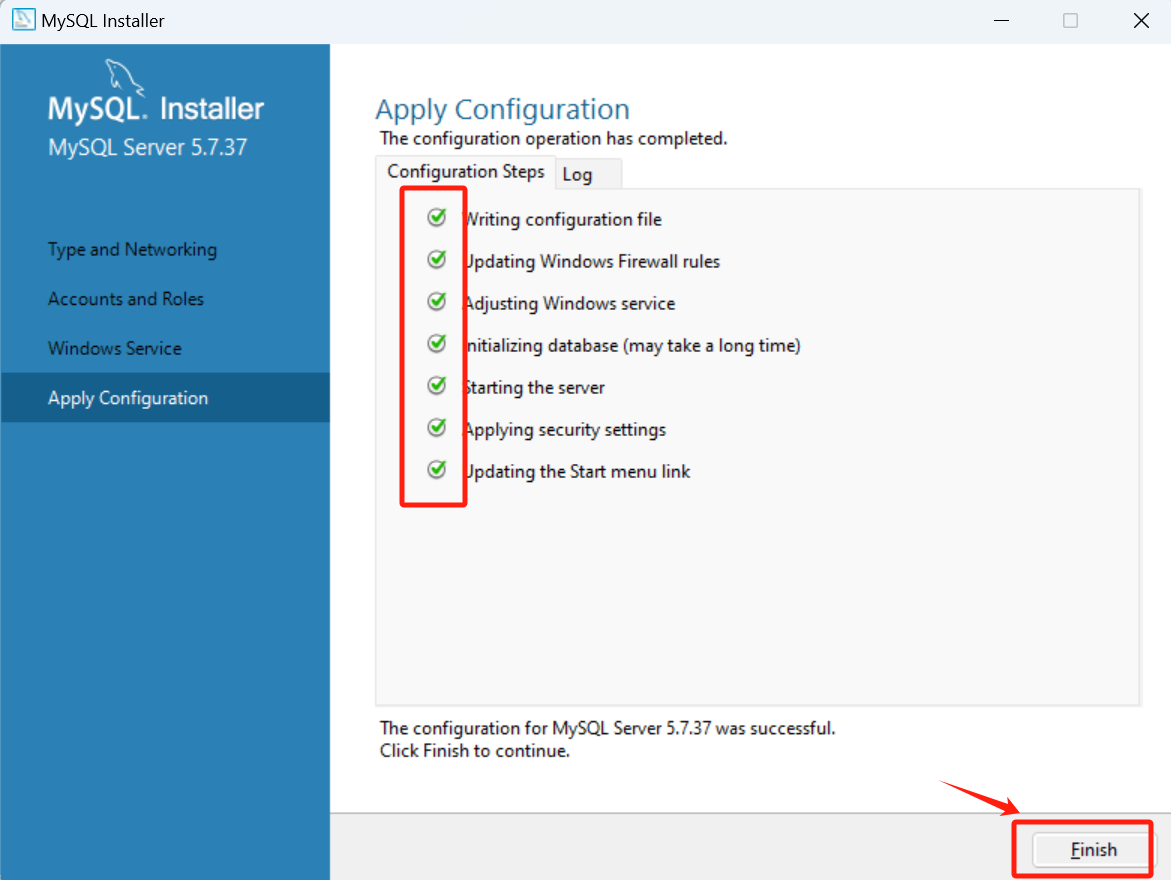
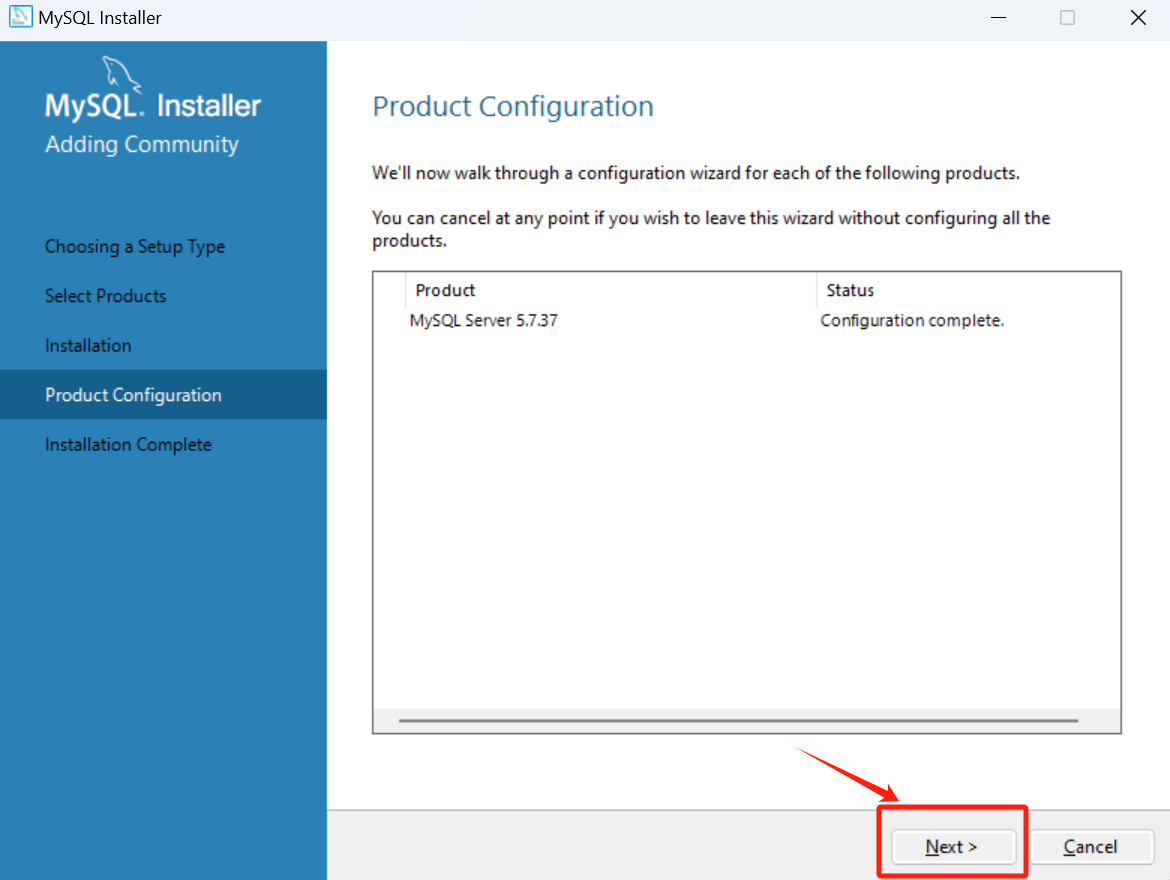
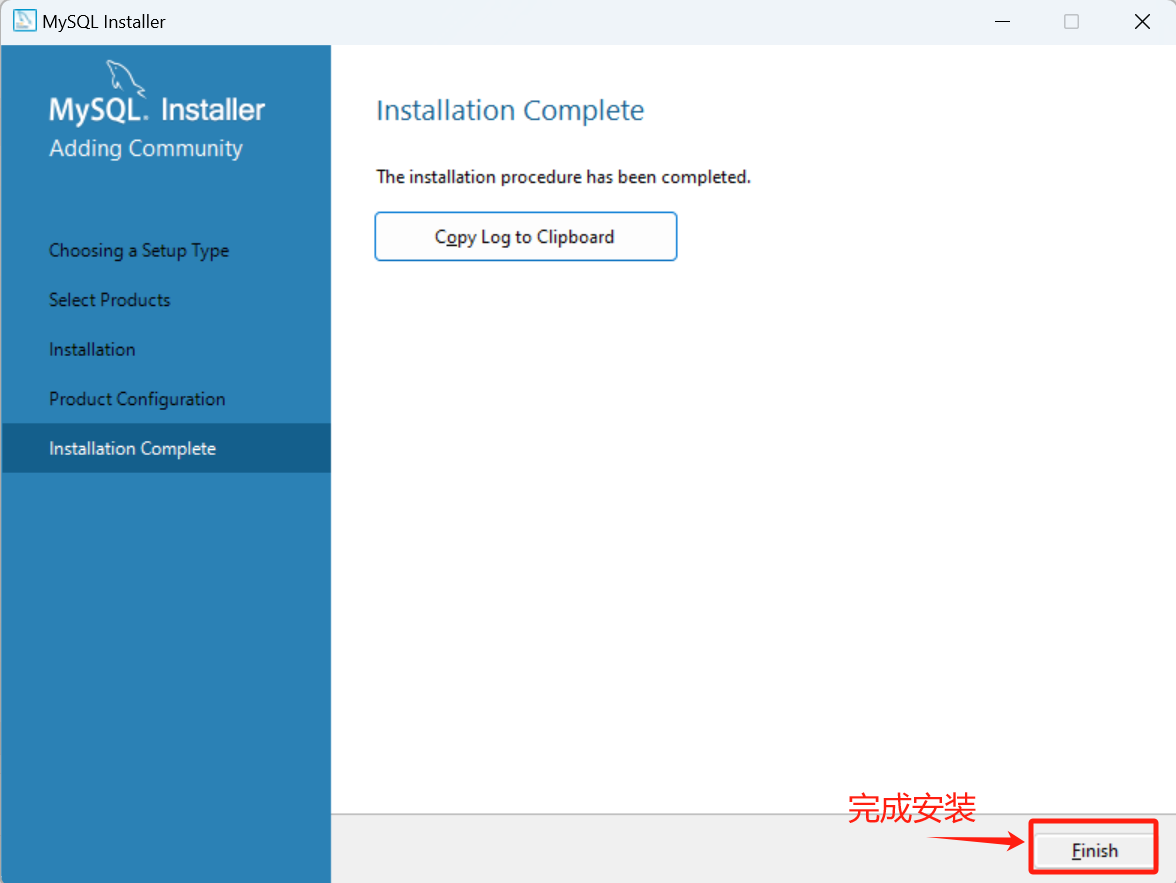
二 NavicatV16.0下载与安装
2.1 下载安装包
网盘链接:夸克网盘分享
提取码:(关注微信公众号【民哥聊编程】后,回复“mysql5.7"获取)
2.2 安装
1.双击运行Navicat V16.0.10一键安装版(无需破解).exe
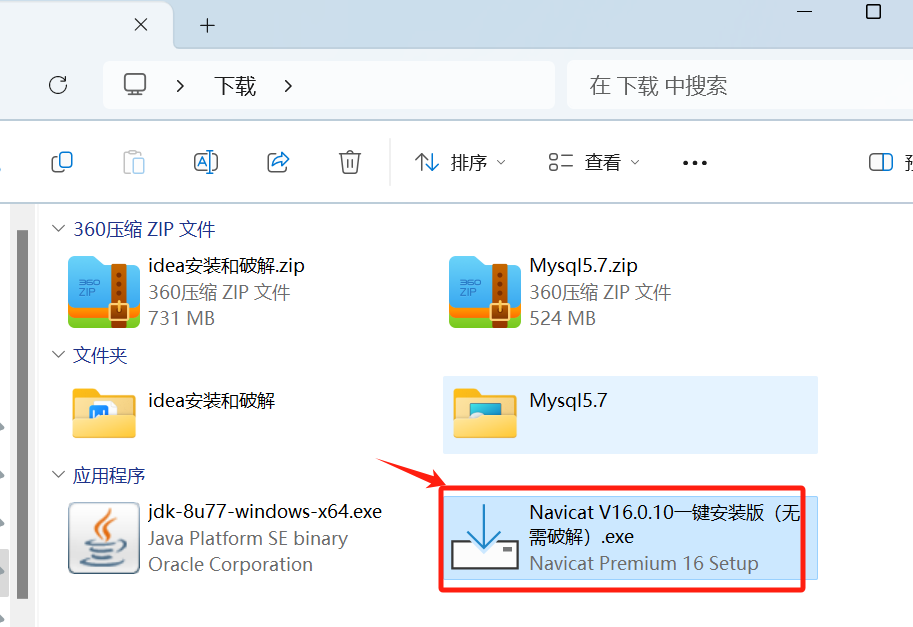
2.自定义修改安装路径
D:\software\PremiumSoft\Navicat Premium 16
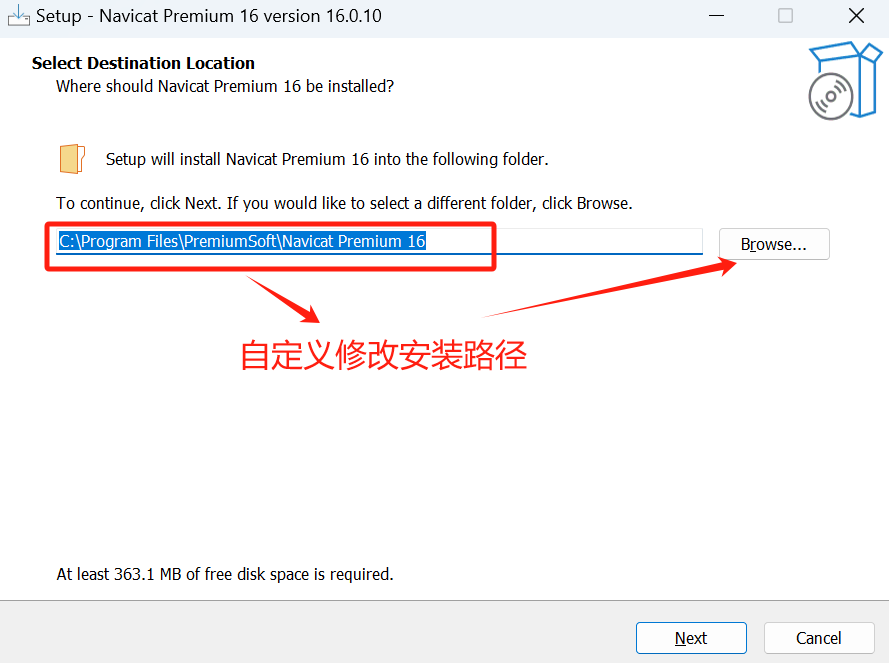
3.选择开始菜单文件夹,默认,然后点击Next
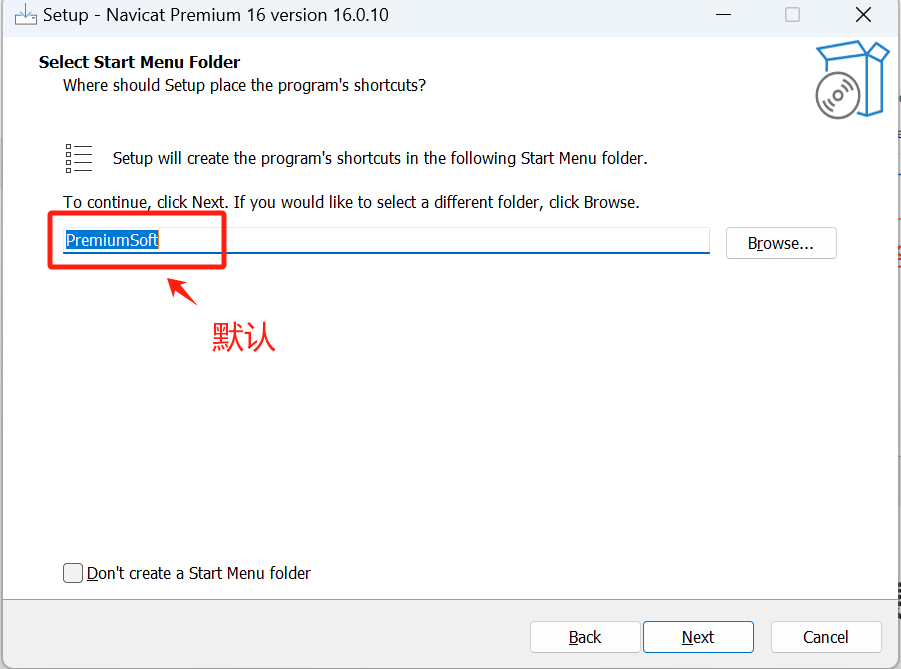
4.创建桌面图标,默认,然后点击Next
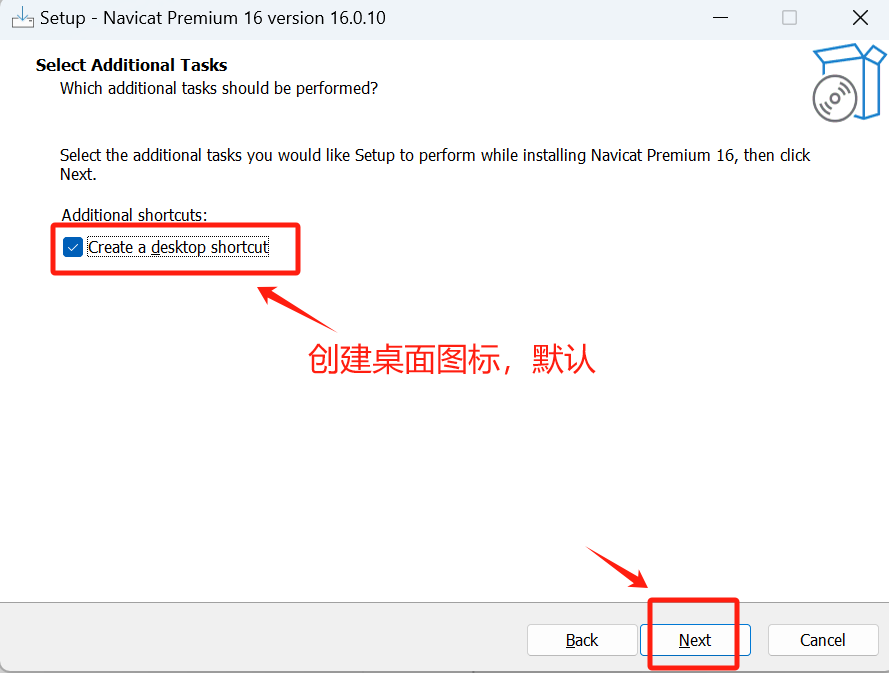
5.点击Install,开始安装

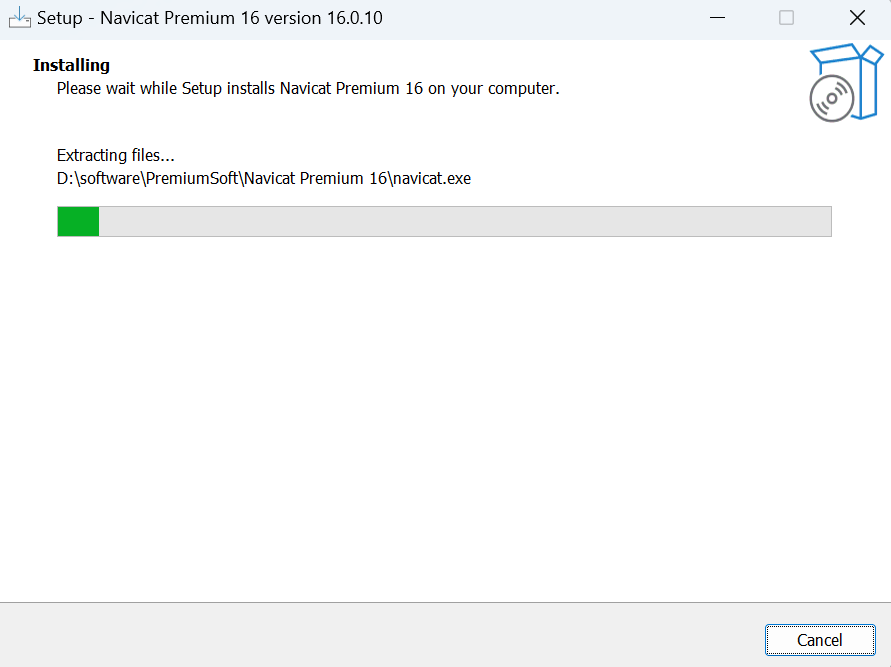
6.安装完成,启动Navicat,点击Finish
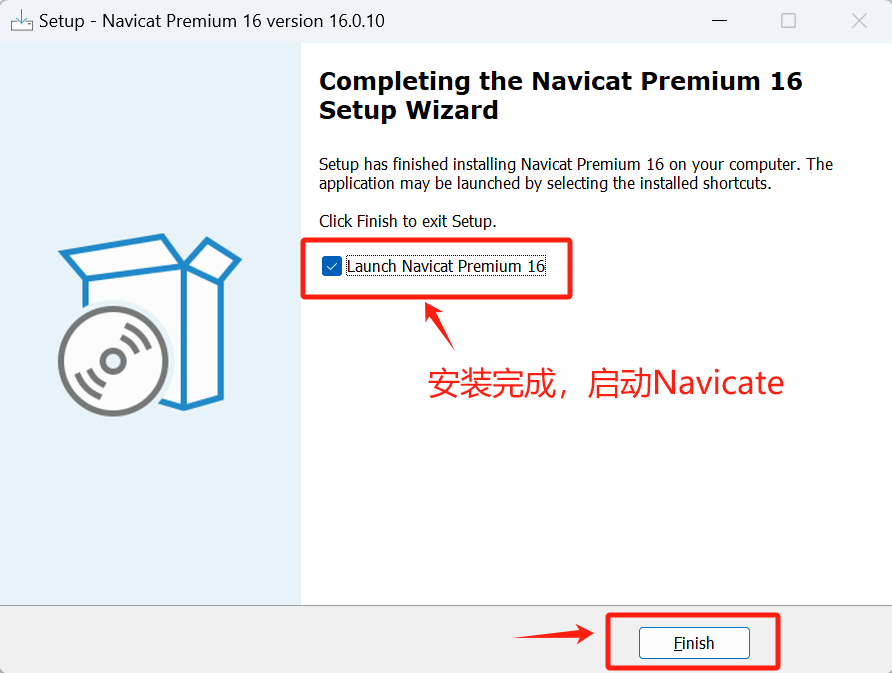
三 测试MySQL数据库是否安装成功
3.1 在Navicat,新建MySQL连接
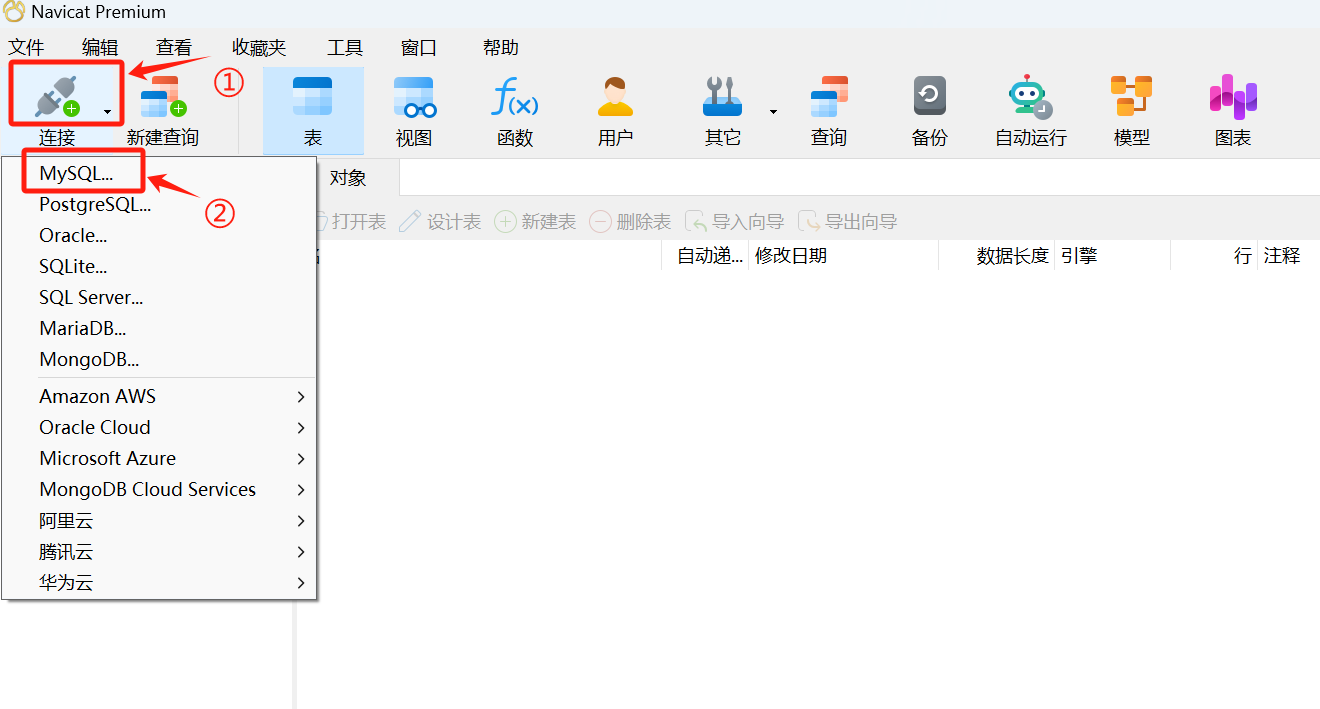
3.2 连接名:localhost,主机:localhost,端口:3306,用户名:root
密码为个人自定义的密码。
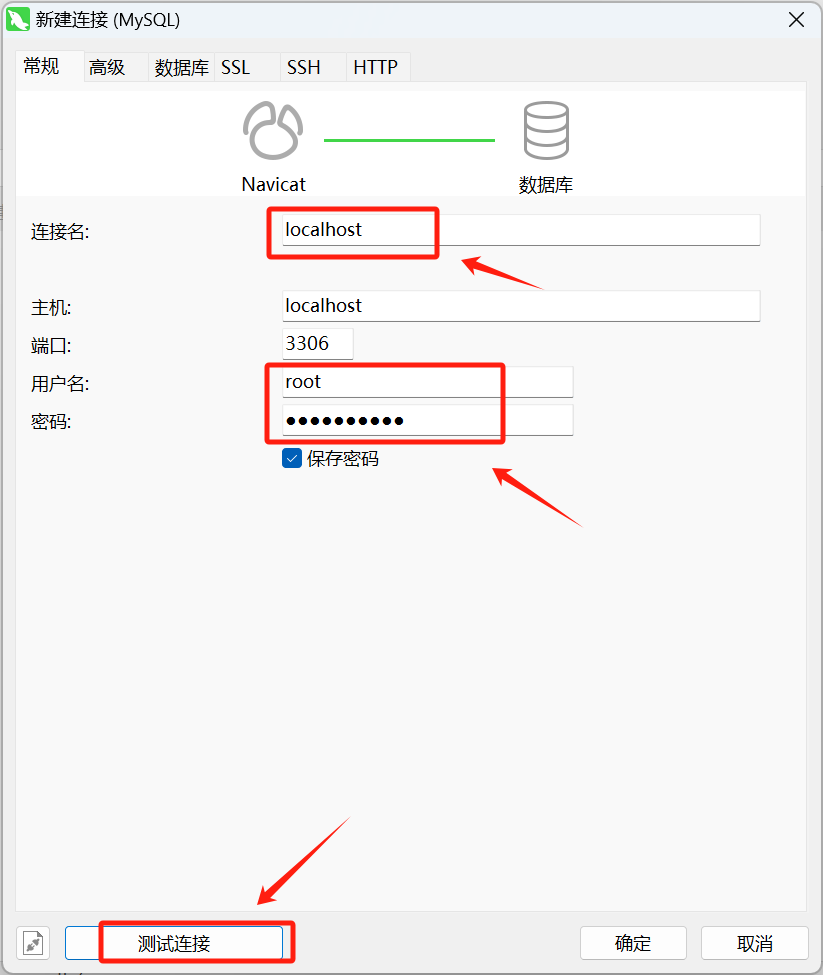
3.3 点击测试连接,提示连接成功
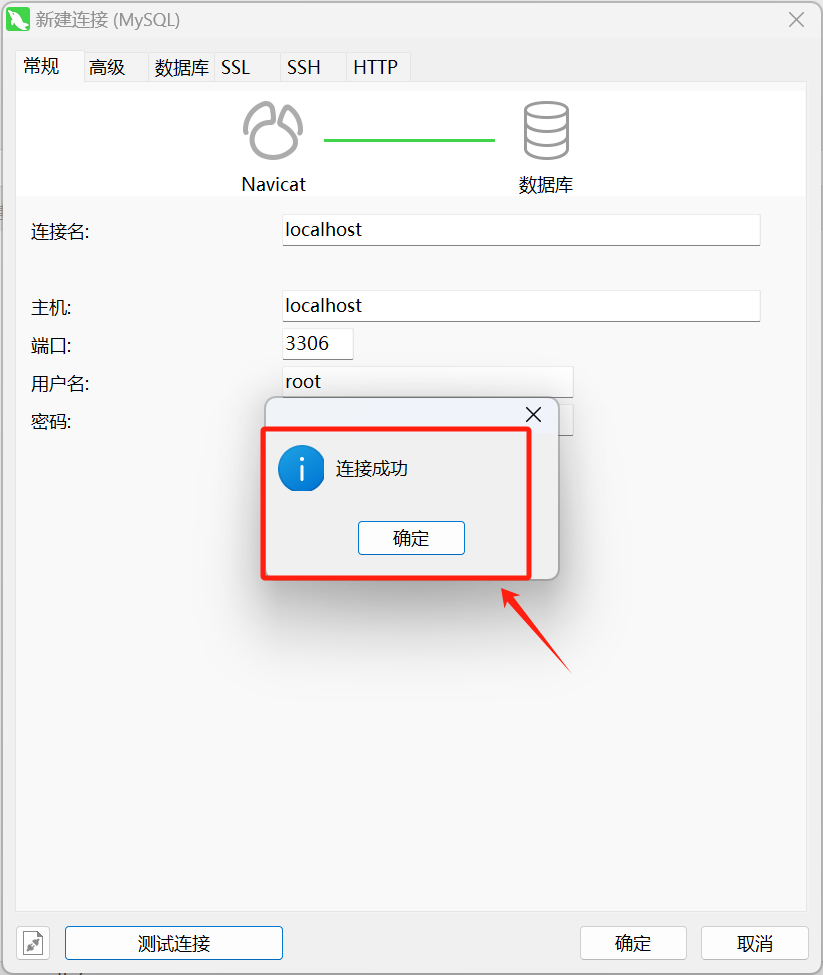
作者Info
【微信号】:luckweimin
【微信公众号】:民哥聊编程。欢迎大家关注~
【B站】:民哥聊编程(民哥聊编程的个人空间-民哥聊编程个人主页-哔哩哔哩视频)



